windows画图工具该怎么给图片打马赛克?
发布时间:2017-01-05 来源:查字典编辑
摘要:有些时候,图片上一些点我们并不想让别人看到,那么如何利用画图功能来为我们的图片打上马赛克呢?怎么来填充一个不规则形状呢?比如填充一个心形,五...
有些时候,图片上一些点我们并不想让别人看到,那么如何利用画图功能来为我们的图片打上马赛克呢?怎么来填充一个不规则形状呢?比如填充一个心形,五角星形等。下面我结合我的实际经验为大家分别提供一种方法。
一、打马赛克
1、首先,右击图片文件,选择打开方式——画图,打开一张需要进行马赛克的图片。
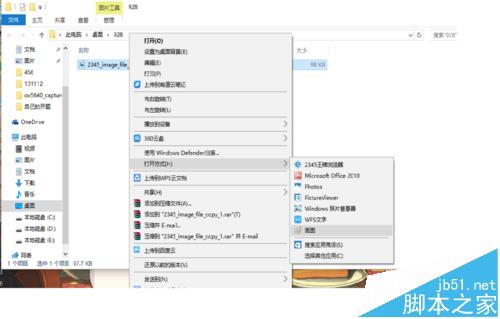

2、选中图片中需要进行马赛克的部分,先将其拉小,拉到尽量小,如图所示。

3、再将拉到尽量小的图片部分,拉到跟原来一样大小,保存,如图所示,这样就完成了打马赛克。

二、填充不规则图形
1、如何填充不规则形状,如步骤一,用画图工具打开一张需要填充不规则形状的图片。

2、我们将图片中女孩子的眼睛填充成心的形状,首先,在形状工具栏里选择心的形状。

3、选好形状后,将填充的属性修改为“纯色填充”,如图所示。
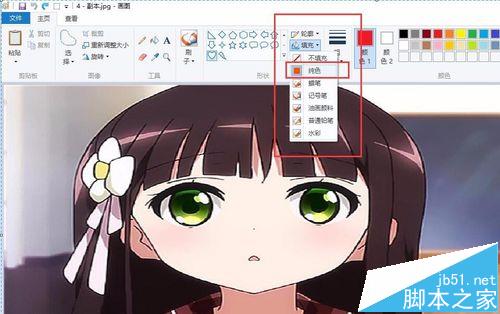
4、用鼠标在女孩的两只眼睛上分别画上心形,如图所示,画笔颜色选为红色。

5、然后选择填充工具,就是工具栏里形状是一个桶在倒颜料的形状的工具。
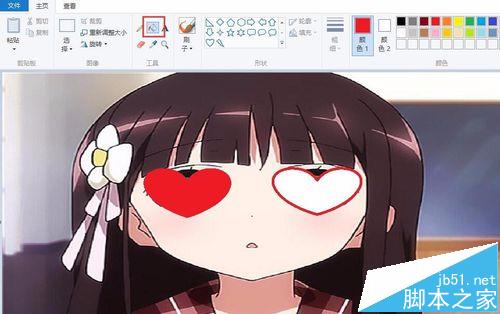
6、将两只眼睛全部填充上,就完成啦。还可以利用此种方法填充多种形状。



